Votre Lenovo Legion rame et la RAM est pleine, de ce fait vous souhaiteriez savoir comment le nettoyer? En effet, nettoyer un PC fréquemment est indispensable. Cela permet notamment de maintenir sa performance. Or, pour réaliser cela, il y a plusieurs techniques faciles à réaliser sur votre PC. Ainsi, afin de vous donner les meilleurs conseils, dans un premier temps nous vous indiquerons plusieurs procédures pour nettoyer un Lenovo Legion. Et par la suite nous vous expliquerons les problèmes qui pourraient être générés lorsque votre PC est encombré. En particulier avec des documents et applis dont vous ne servez plus.
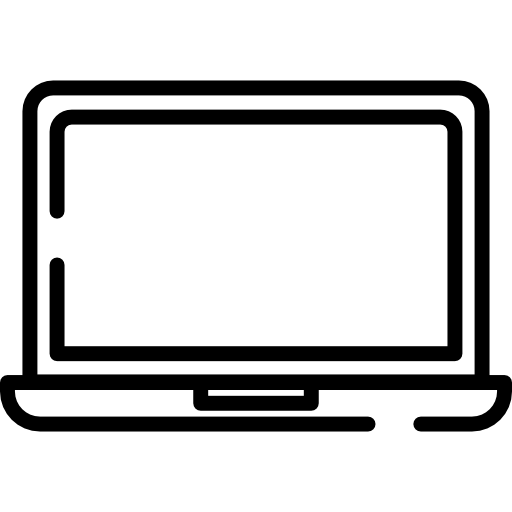
Les méthodes qui permettent de nettoyer un Lenovo Legion:
Si vous souhaitez nettoyer le système de votre Lenovo Legion, il existe un certain nombre de méthodes et habitudes à mettre en place. Ainsi, nous vous montrerons la technique pour effectuer un nettoyage de disque. Mais aussi la technique pour décharger votre RAM. Ensuite, nous vous détaillerons la marche à suivre pour réaliser un scan complet avec l’antivirus Windows Defender. Et pour finir, si vous souhaitez remettre complètement à zéro votre PC, il est possible de le réinitialiser.
Sur cet article, nous allons vous montrer la technique pour nettoyer votre PC avec les fonctions Windows 10. Par conséquent, les techniques à réaliser vont être gratuites. Néanmoins si vous le préférez vous pouvez aussi employer une application dédiée comme Ccleaner ou AdwCleaner .
Faire une nettoyage de disque avec Windows 10 sur un Lenovo Legion:
Si vous souhaitez lancer le nettoyage de disque sous Windows 10 sur votre Lenovo Legion. Nous vous suggérons de réaliser la méthode expliquée suivante:
- Saisissez « Nettoyage de disque » à l’intérieur de la barre de recherche Windows,
- Dans l’outils, il faudra cocher, « Fichiers programmes téléchargés » et « Fichiers Internet temporaires »,
- Ensuite appuyez sur le bouton « OK »,
- Enfin appuyez sur « Supprimer les fichiers ».
Notes : Vous pourrez trouver régulièrement la solution de défragmenter un disque afin de gagner de l’espace sur le disque. Toutefois, sachez qu’aujourd’hui cela se fait de façon automatique sur votre PC Windows 10. Pour vérifier les configurations à ce sujet. Il vous suffit de entrer « défragmenter » dans la barre de recherche Windows 10. Cela vous donnera accès à l’outil et vous pourrez vérifier l’état de votre disque.
Désencombrer la RAM de votre Lenovo Legion:
Sauvegarder les documents importants de son Lenovo Legion sur un support externe:
La RAM est un élément très important concernant la performance et également le fonctionnement de votre Lenovo Legion. Il est très important que cette dernière ne soit pas pleine.
Dans un premier temps, nous vous conseillons de sauvegarder vos films, images et autres dossiers lourds sur un support de stockage externe comme le Cloud. Vous aurez le plaisir d’apprendre que grâce à votre compte Microsoft , vous disposez d’un espace de stockage gratuit sur OneDrive.
Lorsque vous préférez un support matériel. Il est aussi possible de vous munir d’un disque dur externe s magasin multimédia tel que la Fnac , Darty ou Boulanger .
Supprimer les applis qui ne vous sont plus utiles sur votre Lenovo Legion:
Avec le temps, les applis sur votre Lenovo Legion s’entassent et certaines ne vous sont plus utiles. Donc nous vous conseillons de désinstaller les applications inutiles de la manière suivante:
- Rendez-vous dans les Paramètres Windows en appuyant sur la roue crantée à l’intérieur du menu Démarrer,
- Puis appuyez sur « Applications »,
- Dans la rubrique « Applications et fonctionnalités », vous visualiserez l’intégralité des applications installées sur votre Lenovo Legion,
- Cliquez sur celles qui ne vous sont plus utiles,
- Ensuite appuyez deux fois sur le bouton « Désinstaller ».
Également, afin d’optimiser les performances de votre PC à l’allumage. Nous vous suggérons de vous rendre dans la rubrique « Démarrage ». Puis désactivez les applications non essentielles lors du démarrage du PC.
Notes: N’oubliez pas aussi de vider la Corbeille de votre Lenovo Legion. Pour cela, effectuez un clic droit sur la Corbeille et choisissez « Vider la Corbeille ».
Lancer un scan avec l’antivirus Windows Defender sur un Lenovo Legion:
Si vous souhaitez supprimer toutes menaces de malware sur votre PC. Nous vous suggérons d’exécuter un scan complet comme détaillé ci-dessous:
- A l’aide de la barre de recherche Windows, accédez à la « Sécurité Windows »,
- Puis appuyez sur l’onglet « Protection contre les virus et menaces »,
- Appuyez sur le lien « Options d’analyse »,
- Cochez « Analyse complète »,
- Puis terminez en appuyant sur le bouton « Analyser maintenant ».
Réinitialiser votre Lenovo Legion afin de faire une remise à zéro:
Si vous souhaitez remettre à neuf votre Lenovo Legion et effacer l’intégralité de vos données sur l’ordinateur. Nous vous suggérons alors de faire une réinitialisation du système d’exploitation Windows 10. Pour cela, quelques solutions se présentent à vous. Nous les avons toutes décrites dans le tuto ci-dessous : Comment réinitialiser un Lenovo Legion?
Note : Il peut arriver régulièrement de voir que pour nettoyer un PC, il faut formater le disque dur de votre Lenovo Legion pour le remettre à zéro. Cependant le terme exact sera plutôt la réinitialisation. En effet, il est possible de formater un disque dur externe afin de le repartitionner et le vider. Néanmoins quand il est question de votre lecteur principal sauvegardant le système d’exploitation , le formatage de disque n’est pas possible, vous allez devoir le réinitialiser.
Les problèmes sur un Lenovo Legion qui n’est pas nettoyer fréquemment:
Lorsque vous utilisez votre Lenovo Legion fréquemment, il sera important de réaliser les méthodes indiquées précédemment. Sinon, vous prenez le risque de restreindre les performances de votre PC. En effet, vous rencontrerez des lenteurs, ainsi que des surchauffes et problèmes de mémoire et même des écrans bleu de la mort.
Diminution des performances, problèmes de mémoire et surchauffes sur votre Lenovo Legion:
Lorsque votre PC commence à être encombré. Vous remarquerez très vite une diminution des performances sur votre Lenovo Legion. Pour marcher votre PC utilise essentiellement la RAM et le CPU. Par conséquent, si ces derniers sont surchargés par des applis, et autres composants inutiles. Le système fonctionnera plus lentement. Et même ensuite, dans le cas où cela perdure, vous pourrez constater que votre Lenovo Legion surchauffe. Et les mises à jour Windows Update ne disposeront plus de place mémoire afin de se télécharger. Cela risque de créer très vite des bugs système.
Problème d’écran bleu sur votre Lenovo Legion:
Quand un CPU n’arrive plus réaliser les instructions que vous lui lancez. Il est possible qu’il finisse par planter. Cela s’appelle une fatal error qui se constate par un écran bleu aussi appelé Blue Screen Of Death. Il peut notamment être généré à la suite d’une surchauffe du système comme évoqué précédemment. Or il est possible que vous ne puissiez plus allumer votre Lenovo Legion après cela.
Si vous souhaitez en savoir plus concernant ce problème. N’hésitez pas à consulter le tuto ci-dessous. Dans ce dernier vous trouverez les méthodes à réaliser après un écran bleu: Problème d’écran bleu sur Lenovo Legion, que faire?
Un malware peut attaquer votre Lenovo Legion:
En règle générale, Windows Defender réalise régulièrement des analyses du système et vous notifie lorsqu’il rencontre des erreurs. Toutefois, il est conseillé de réaliser des scans complets régulièrement afin de vous assurer que vous n’avez pas de virus. Quelques programmes malveillants s’activent en tâche de fond sur votre PC et ralentissent votre système.
Pour conclure : Le nettoyage de votre Lenovo Legion est plutôt étendu. Nous vous recommandons de réaliser assez fréquemment les méthodes détaillées précédemment afin de vous assurer que votre PC soit optimisé et qu’il ne finisse pas par s’endommager de façon prématurée à cause des surchauffes à répétition ou avant que votre PC ne plante.
Si jamais vous cherchez d’autres informations sur votre Lenovo Legion, nous vous invitons à aller lire les autres articles de la catégorie : Lenovo Legion.
